Если у вас есть жесткий диск Toshiba, который ранее работал нормально, он внезапно поврежден, и все ваши официальные документы на нем были недоступны. Что вы можете сделать, чтобы восстановить файлы с жесткого диска Toshiba?
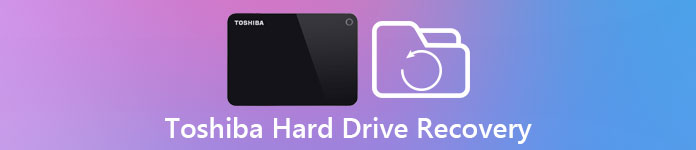
Toshiba - известная технологическая компания, производящая разнообразную потребительскую электронику, включая жесткие диски.
В этом уроке мы подробно расскажем, как выполнить восстановление жесткого диска Toshiba.
- Часть 1: причины потери данных на жестком диске Toshiba
- Часть 2: общие способы восстановления жесткого диска Toshiba
- Часть 3: лучший способ восстановить потерянные данные на жестком диске Toshiba
Часть 1: Причины потери данных на жестком диске Toshiba
Прежде всего, давайте поговорим о причинах потери данных и необходимости восстановления жесткого диска Toshiba.
1. Удалите файлы на жестком диске Toshiba, непреднамеренно нажав клавиши Shift + Delete. Или очистите корзину после удаления файлов с жесткого диска Toshiba.
2. Отформатируйте жесткий диск Toshiba случайно.
3. Файловая система на жестком диске Toshiba повреждена или не поддерживается вашей машиной.
4. Выньте жесткий диск Toshiba принудительно и ненадлежащим образом.
5. Внезапное повышение напряжения во время использования жесткого диска.
6. Вирус, троянец, вымогатели и другие вредоносные программы атакуют.
7. Повреждение оборудования, например, кабель подключается к внешнему жесткому диску, а ваш компьютер сломан.
Часть 2: Общие способы восстановления жесткого диска Toshiba
В этой части вы узнаете несколько распространенных способов быстрого восстановления жесткого диска Toshiba.
Способ 1: попробуйте восстановление жесткого диска Toshiba на другом компьютере
Неважно, работает ли ваш внутренний или внешний жесткий диск Toshiba, вы можете удалить его с первого компьютера и подключить к другому компьютеру. Возможно, между жестким диском Toshiba и исходным компьютером есть только некоторые конфликты, но не настоящие проблемы.
Убедитесь, что жесткий диск Toshiba правильно подключен к компьютеру, и убедитесь, что кабель в хорошем состоянии.

Способ 2: восстановление жесткого диска Toshiba с помощью Recovery CD
Если вы используете жесткий диск Toshiba в качестве внутреннего хранилища, встроенная функция Recovery Media Creator может упростить восстановление жесткого диска Toshiba.
Как создать диск восстановления жесткого диска Toshiba
Шаг 1: Откройте меню «Пуск», перейдите в «Все программы»> «Моя папка Toshiba» и нажмите «Recovery Media Creator».
В Windows XP вы можете найти значок Recovery Disk Creator на рабочем столе или в «Пуск»> «Все программы»> «Recovery Disk Creator».
Шаг 2: Вставьте пустой диск DVD или USB в ваш компьютер, выберите соответствующий формат, который вы хотите использовать для создания носителя для восстановления.
Шаг 3: Нажмите кнопку «Создать» и следуйте инструкциям на экране для завершения.
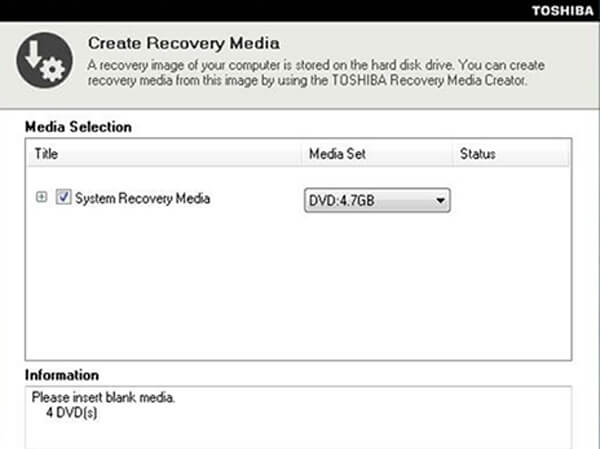
Как сделать восстановление жесткого диска Toshiba
Windows 10 / 8 / 8.1:
Шаг 1: Откройте панель Charm Bar, нажав Win + C, перейдите в «Настройки»> «Настройки ПК»> «Общие» и выберите «Перезагрузить сейчас» в разделе «Расширенный запуск».
Шаг 2: Когда после перезапуска вы увидите расширенный экран запуска, выберите «Устранение неполадок»> «Дополнительные параметры»> «Восстановление системы» и завершите остальные шаги.
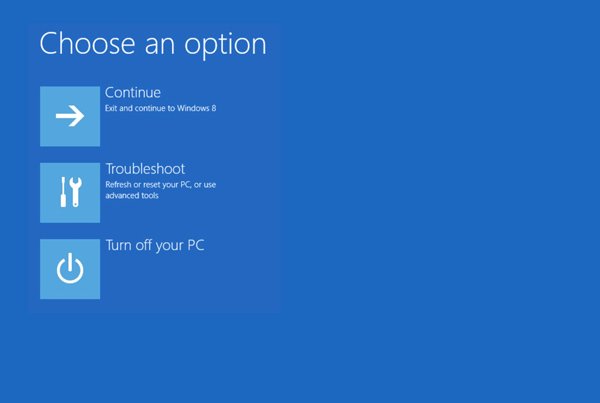
Окна 7 / XP / Vista:
Шаг 1: Перезагрузите компьютер и нажмите F12 или F8, чтобы перейти на экран дополнительных параметров загрузки. Выберите «Восстановить компьютер» в меню загрузки.
Шаг 2: Следуйте инструкциям на экране и убедитесь, что вы вошли в систему с правами администратора. Затем выберите «Мастер восстановления Toshiba» в диалоговом окне «Параметры восстановления системы».
Шаг 3: Затем выберите «Восстановление заводского программного обеспечения по умолчанию», нажмите «Далее», затем выберите «Восстановить до заводского состояния» и нажмите «Далее».
Шаг 4: Завершите остальные шаги, чтобы нажать «Готово», чтобы запустить восстановление жесткого диска Toshiba.
Теперь ваш жесткий диск Toshiba должен нормально работать, а ваши файлы доступны.
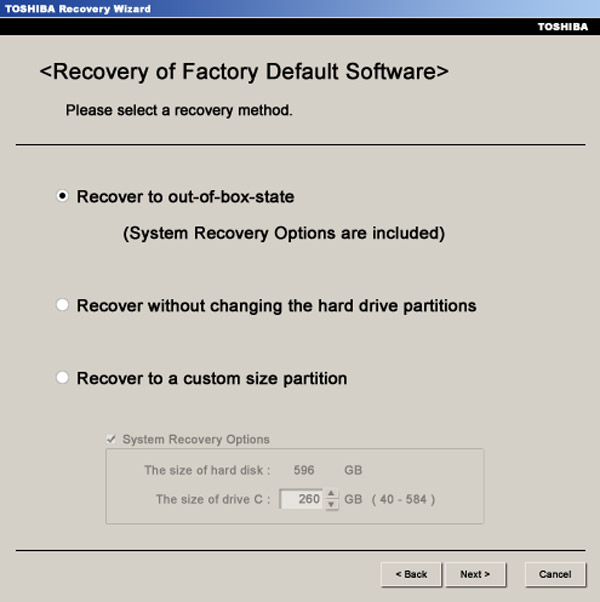
Способ 3: восстановление жесткого диска Toshiba путем форматирования
Если ваш внешний жесткий диск Toshiba или один жесткий диск повреждены, форматирование является эффективным способом восстановления жесткого диска Toshiba.
Шаг 1: Разверните меню «Пуск», найдите и щелкните «Управление дисками», чтобы открыть его.
Шаг 2: Когда появятся жесткие диски, щелкните правой кнопкой мыши поврежденный жесткий диск Toshiba и выберите "Формат".
Шаг 3: Во всплывающем диалоговом окне есть несколько настраиваемых параметров. Дайте жесткому диску новое имя в поле «Метка тома» и выберите правильный формат в раскрывающемся меню «Файловая система»:
NTFS является форматом по умолчанию в операционной системе Windows;
FAT32 широко совместим с устройствами хранения;
exFAT поддерживается Windows и Mac.
Шаг 4: Отметьте «Быстрое форматирование» и нажмите «ОК», чтобы начать восстановление жесткого диска Toshiba.
Вам лучше сначала сделать резервную копию жесткого диска Toshiba, поскольку при форматировании все данные на нем будут удалены.
Если вы неудачно забыли сделать резервную копию данных жесткого диска, то узнайте здесь, чтобы получить восстановление данных с отформатированного диска.
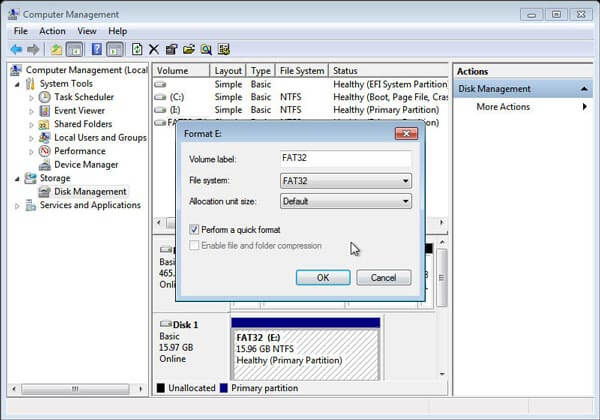
Часть 3: Лучший способ восстановить потерянные данные на жестком диске Toshiba
Если вы ищете лучший способ восстановить данные с поврежденного жесткого диска Toshiba, Apeaksoft Восстановление данных хороший вариант Его основные функции включают в себя:
1. Восстановление диска Toshiba в один клик.
2. Восстановить данные с ОЗУ на вашем компьютере Toshiba.
3. Восстановление данных в различных ситуациях, таких как ошибка, случайное удаление, вирусная атака, повреждение файловой системы или форматирование жесткого диска.
4. Поддержка различных типов данных и форматов, включая все изображения, видео, аудио, документы, электронную почту, архив и другие форматы.
5. Восстановите удаленные файлы в оригинальном формате и качестве.
6. Предварительный просмотр выборочно восстановления жесткого диска Toshiba.
7. Быстрее, легче и безопаснее.
8. Доступно для Windows 10 / 8.1 / 8 / Vista / XP и NTFS, FAT16, FAT32, exFAT, EXT и т. Д.
Как восстановить потерянные данные на жестком диске Toshiba
Шаг 1: Сканирование всего жесткого диска Toshiba для поиска данных
Обязательно подключите жесткий диск Toshiba к компьютеру. Загрузите и установите на свой компьютер лучший инструмент для восстановления жесткого диска Toshiba. Откройте его и выберите типы данных, которые вы хотите восстановить, например «Документ». Затем перейдите в область расположения и выберите жесткий диск Toshiba, независимо от того, является ли он локальным жестким диском или внешним жестким диском. После нажатия кнопки «Сканировать» Toshiba Data Recovery будет работать автоматически.

Шаг 2: Предварительный просмотр до восстановления жесткого диска Toshiba
Когда появится окно результатов, выберите тип данных с левой стороны и откройте папки на правой панели, чтобы просмотреть потерянные данные. Функция «Фильтр» на верхней ленте позволяет быстро найти один файл, а кнопка «Глубокое сканирование» позволяет восстановить больше данных с жесткого диска Toshiba.

Шаг 3: Восстановить данные с жесткого диска Toshiba в один клик
Выберите все файлы, которые вы хотите восстановить с поврежденного жесткого диска Toshiba. Наконец, нажмите кнопку «Восстановить», чтобы запустить процесс восстановления жесткого диска Toshiba.

Заключение
В качестве экономичного выбора жесткий диск Toshiba популярен во всем мире. Разумно, что многие ищут способ восстановления жесткого диска Toshiba на социальных платформах и форумах, если учесть, что многие используют Toshiba HDD.
Основываясь на нашем введении выше, вы можете понять, как восстановить жесткий диск Toshiba без потери данных.




